Vous êtes probablement tombé sur dans l'icône de l'image qui fait référence à cet article dans plus de une application ou une page Web, sans vraiment savoir ce que ça veut dire ou à quoi ça sert. Aujourd'hui, vous aurez des doutes, sachant qu'est-ce que cette fonctionnalité, appelée Google Cast, et comment l'utiliser.
En principe, Google Cast est une fonctionnalité qui vous permet d'envoyer du contenu d'un appareil vers un écran externe, tel qu'un téléviseur, sans avoir besoin de câbles et de la manière la plus simple possible. Cependant, cet outil offre d'autres fonctionnalités intéressantes que nous examinerons plus en détail.
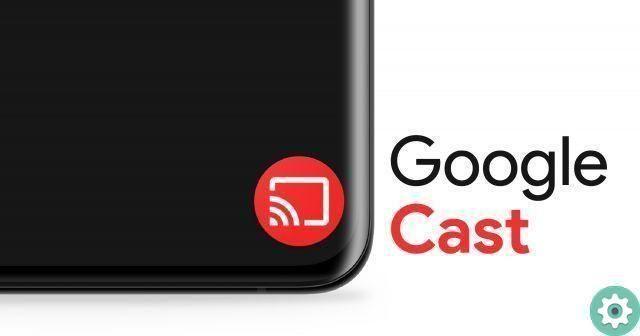
Google Cast est un outil permettant d'envoyer du contenu à la télévision.
Qu'est-ce que Google Cast et comment ça marche
Tout d'abord, il convient de mentionner que Google Cast n'est pas une application, ni dispositif ou service. Google Cast est en fait un protocole développé par Google, qui vous permet de lire du contenu diffusé sur Internet sur un appareil compatible.
Le protocole ne permet pas seulement l'envoi de contenu. Il offre également la possibilité de contrôlez la lecture de celui-ci à partir d'un appareil mobile, d'un ordinateur ou même d'un haut-parleur ou d'un écran intelligent.
La technologie en question a été lancée pour la première fois en 2013, ainsi que la première génération de Google Chromecast. C'était un an après la sortie de Google SDK Google Cast dans afin que les développeurs tiers puissent rendre leurs applications et services compatibles avec ce protocole.
Au fil des ans, le protocole Google Cast a été implémenté dans un grand nombre d'appareils tels que téléviseurs avec téléviseurs Android, barres de son, haut-parleurs et, bien sûr, les derniers modèles Chromecast, y compris la version 2020.
Comment savoir si un appareil intègre Google Cast ? | Un moyen simple de savoir si l'un de nos appareils, qu'il s'agisse d'un téléviseur, d'un haut-parleur, d'une barre de son ou autre, intègre Google Cast, est de regarder le tampon qui fait référence à "Chromecast intégré" ou "Chromecast intégré".
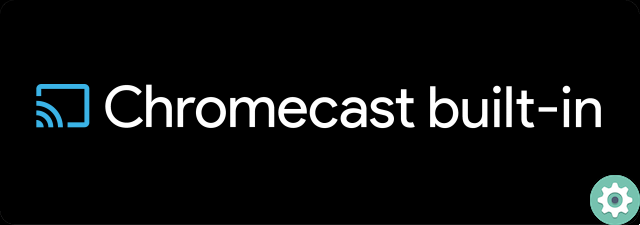
Recherchez cette étiquette sur votre appareil pour voir s'il prend en charge le protocole Google Cast.
Le protocole Google Cast a deux modes de fonctionnement différents. Le premier est basé sur applications web et applications mobiles prenant en charge la technologie Google Cast.
D'autre part, vous pouvez utiliser Google Cast pour dupliquer le contenu, soit depuis un ordinateur avec le navigateur Google Chrome, soit depuis un téléphone mobile Android.
Dans le premier cas, il est possible contrôler la lecture du contenu de notre téléphone mobile, directement depuis l'application - vous pouvez consulter une liste non officielle des applications prenant en charge Google Cast -. Pour cela, l'appareil sur lequel les contenus sont transmis dispose d'une version locale de Chrome sur capable de lire du contenu multimédia. De plus, vous pouvez envoyer du contenu depuis un ordinateur via Chrome, tant que vous en avez un version ultérieure à Chrome 72.
Même si ce que tu veux est contenu dupliqué qui s'affiche dans un onglet du navigateur. Pour ce faire, il vous suffit d'aller dans le menu Chrome correspondant et de sélectionner cette option.
Comment utiliser Google Cast pour diffuser du contenu sur la télévision

Grâce à Google Cast, vous pouvez diffuser des vidéos de votre mobile vers votre téléviseur.
Selon la façon dont vous souhaitez utiliser Google Cast, vous devrez suivre certaines étapes ou d'autres. Cependant, dans aucun d'entre eux, vous ne devez vous assurer que les deux appareils, à la fois l'expéditeur et celui qui affichera le contenu, sont connectés au même réseau Wi-Fi. Et bien qu'il soit possible d'envoyer du contenu même sans être connecté au même réseau, pour ce faire il faudra activer le mode invité de l'appareil avec Google Cast intégré, si disponible - il n'est compatible qu'avec certains modèles.
Une fois cette exigence satisfaite, la procédure de envoyer du contenu à un appareil l'utilisation de Google Cast est la suivante :
- Pour envoyer du contenu depuis une application sur votre mobile:
- Ouvrez l'application ou la page Web à partir de laquelle vous souhaitez envoyer le contenu.
- Recherchez le bouton Google Cast, représenté par un rectangle avec trois vagues en bas à gauche.
- Sélectionnez l'appareil sur lequel vous souhaitez diffuser le contenu et attendez que la connexion soit établie.
- Pour refléter l'écran de votre mobile sur votre téléviseur:
- Ouvrez l'application Google Home sur votre téléphone ou votre tablette Android.
- Appuyez sur le nom de l'appareil auquel vous souhaitez envoyer l'écran.
- Appuyez sur "Envoyer mon écran", puis appuyez sur "Envoyer l'écran".
- Pour dupliquer un onglet Chrome depuis le PC:
- Ouvrez le navigateur Google Chrome sur votre ordinateur (d'autres navigateurs basés sur Chromium, tels que Edge ou Brave, fonctionnent également).
- Accédez à l'onglet que vous souhaitez afficher sur votre téléviseur ou appareil avec Google Cast intégré.
- Appuyez sur l'icône des trois points / lignes dans le coin supérieur gauche du navigateur pour ouvrir le menu des options.
- Choisissez l'option "Envoyer" ou "Afficher sur un autre écran" (selon le navigateur que vous utilisez, cette option peut apparaître directement dans la barre des tâches de votre navigateur, en dehors du menu).
- Sélectionnez l'appareil auquel vous souhaitez envoyer la carte.
C'est tout - en quelques étapes simples, vous pourrez commencer envoyer du contenu depuis votre mobile ou votre ordinateur, et vous pouvez les regarder sur votre téléviseur, les écouter sur votre barre de son ou les lire sur tout autre appareil compatible Google Cast.


























